Aktualisiert December 2025 : Beenden Sie diese Fehlermeldungen und beschleunigen Sie Ihr Computersystem mit unserem Optimierungstool. Laden Sie es über diesen Link hier herunter.
- Laden Sie das Reparaturprogramm hier herunter und installieren Sie es.
- Lassen Sie es Ihren Computer scannen.
- Das Tool wird dann Ihren Computer reparieren.
Microsoft ermöglicht es, Windows durch Drücken von Win+L zu sperren, nimmt den Benutzer aber aus dem Betriebssystem. Das ist für die einen kein großes Problem, aber für die anderen ist es das. Nun, es gibt eine Möglichkeit, deinen Kuchen zu haben und ihn auch mit zu essen.
BlueLife KeyFreeze
.
Tastatur und Maus in Windows sperren
Mit dieser Windows-App können Benutzer ihre Maus und Tastatur sperren und dennoch in der Windows-Umgebung bleiben. Es ist ein nettes kleines Werkzeug, das bei vielen Gelegenheiten nützlich ist. Die Schlüssel werden effektiv gesperrt, auch wenn der Benutzer noch angemeldet ist. So könnte man sich fragen, wie es dann möglich ist, die Schlüssel freizuschalten, nachdem BlueLife KeyFreeze sie heruntergefahren hat
.
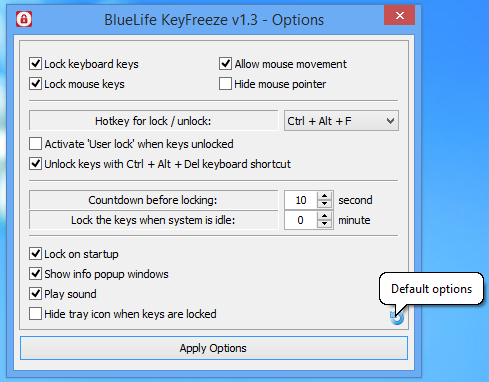
Das ist einfach. Drücken Sie einfach Strg + Alt + F. Die Strg + Alt + F, um die Tasten zu sperren. Der Benutzer sollte bedenken, dass dieselbe Schlüsselkombination auch in der Lage ist, die Schlüssel zu sperren. Eine weitere Möglichkeit, die Schlüssel zu sperren, ist, einfach auf die Sperrtaste in der Taskleiste zu klicken
.
Für diejenigen, die vielleicht tief graben wollen, um mit mehr Optionen zu spielen, ist die Fähigkeit vorhanden. Das Symbol von BlueLife KeyFreeze befindet sich in der Systemablage. Klicken Sie mit der rechten Maustaste auf das Symbol und wählen Sie Optionen aus dem Kontextmenü, um die App zu öffnen. Von dort aus können Benutzer die Hotkeys nach Belieben konfigurieren, wenn sie eine andere Tastenkombination zum Sperren und Entsperren des Systems bevorzugen
.
Wir sollten darauf hinweisen, dass beim Aktivieren der Sperre ein Countdown läuft. Benutzer haben die Möglichkeit, den Sperrvorgang innerhalb des Countdown-Fensters zu stoppen, können aber nach Ablauf der Zeit nichts mehr tun. Im Menü Optionen ist es möglich, die Zeit einzustellen und auch die Tasten und die Maus zu sperren, wenn das System in einen Ruhezustand übergeht
.
Das ganze Verfahren ist sehr nützlich, wohl mehr als die standardmäßige Art, Windows zu sperren. Wir glauben auch, dass die Verwendung von Hotkeys zum Freischalten alles schneller ist als das Stanzen in einem Passkey. In Bezug auf die Sicherheit können wir das nicht kommentieren, um ehrlich zu sein.
Um BlueLife KeyFreeze herunterzuladen, besuchen Sie die Website und laden Sie die ZIP-Datei herunter. Entpacken Sie es und führen Sie dann die.EXE-Datei aus dem Ordner aus, um die App zu installieren. Es ist ziemlich klein, so dass die Installation nicht länger als eine Minute dauern sollte. Außerdem nimmt es nicht viel RAM in Anspruch, so dass es im Hintergrund laufen sollte, für fast jeden in Ordnung sein sollte
.
Bis jetzt haben wir noch keine Probleme gefunden, aber das bedeutet nicht, dass sie nicht existieren.
BlueLife KeyFreeze herunterladen
Wir empfehlen die Verwendung dieses Tools bei verschiedenen PC-Problemen.
Dieses Tool behebt häufige Computerfehler, schützt Sie vor Dateiverlust, Malware, Hardwareausfällen und optimiert Ihren PC für maximale Leistung. Beheben Sie PC-Probleme schnell und verhindern Sie, dass andere mit dieser Software arbeiten:
- Download dieses PC-Reparatur-Tool .
- Klicken Sie auf Scan starten, um Windows-Probleme zu finden, die PC-Probleme verursachen könnten.
- Klicken Sie auf Alle reparieren, um alle Probleme zu beheben.
(2)
Schauen Sie sich auch KeyFreeze, ein kostenloses Keyboard und Mausschließfach – sowie Kid-Key-Lock an
.
EMPFOHLEN: Klicken Sie hier, um Windows-Fehler zu beheben und die Systemleistung zu optimieren

Eugen Mahler besitzt die unglaubliche Kraft, wie ein Chef auf dem Wasser zu laufen. Er ist auch ein Mensch, der gerne über Technik, Comics, Videospiele und alles, was mit der Geek-Welt zu tun hat, schreibt.
